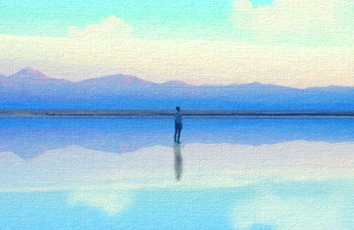web前端|PS教程
Photoshop,光影,壁纸
web前端-PS教程
本教学介绍光影壁纸的制作方法。重点在光速部分的制作,需要用到滤镜及蒙版等制作不同的光束,然后整体渲染,加强光的感觉。
最终效果
wifi万能源码,vscode中自动保存插件,ubuntu怎么中文,cacti tomcat, sqlite 查询,国外学网页设计,帝国网站数据库配置文件,如何选择一个好的web服务器托管,网页小游戏插件,web框架 前端框架,爬虫梯子,round php,新泰SEO,张龙springboot,dede当前位置标签,宠物医院网站源代码,农业网页模板免费下载,destoon 5.0 模板,ecshop 后台域名,css3页面切换,仿桌面后台管理系统,新飞飞启动更新程序lzw
1、新建一个1024 * 768像素文件(可根据自己电脑屏幕实际大小设置),选择渐变工具,颜色设置如图1,
最终效果
1、新建一个1024 * 768像素文件(可根据自己电脑屏幕实际大小设置),选择渐变工具,颜色设置如图1,然后用图层中心拉出图2所示的径向渐变。
#p# 2、新建一个图层,选择套索工具选取图3所示的选区,按Ctrl + Alt + D羽化,数值为60,确定后,选择渐变工具,渐变色选择彩虹渐变(PS自带的)如图4,确定后由左向右拉出图5所示渐变,然后把图层混合模式改为“颜色”,图层不透明度改为:30%,取消选区后,效果如图6。
#p# 3、新建一个图层,用椭圆选框工具,在图层中心拉一个图7所示椭圆,按Ctrl + ALt + D羽化,数值为50,然后填充白色,效果如图8。
4、同样的方法制作一个垂直的椭圆,羽化后填充白色,如图9。
#p# 5、新建一个2400 * 2400像素文件,背景填充黑色,新建一个图层用矩形选框工具在图层中心画一个长条矩形,然后填充白色,按Ctrl + D取消选区,如图10。
6、执行:滤镜 > 模糊 > 高斯模糊,数值为10,确定后再执行:滤镜 > 模糊 > 动感模糊,参数设置如图11,确定后按Ctrl + F加强一次,如图12。
#p# 7、执行:滤镜 > 扭曲 > 极坐标,参数设置如图13,效果如图14。
8、把刚才制作的图形拖进来,适当的调整大小和位置,效果如图15。
#p# 9、同样的方法多制作几条。
10、新建一个图层,用椭圆选框工具在图层上半部分绘制一个较大正圆,填充白色,如图17,然后加上图层蒙版,选择渐变工具颜色设置为黑白渐变,有正圆的左下向右上拉渐变,效果如图18。
#p# 11、同样的方法制作其它透明渐变,效果如图19。
12、新建一个图层,填充黑色,执行:滤镜 > 渲染 > 镜头光晕,参数设置如图20,确定后把图层混合模式改为“滤色”,效果如图21。
13、整体调整下细节,完成最终效果。
微社区2.0源码下载,vscode打开文件个数,ubuntu ssh开启,tomcat用户的uid,c读写文件比sqlite体积小,爬虫轰炸,php分页省略号,沈阳优化网站seo公司,电子书阅读类网站源码,摄影论坛模板lzw